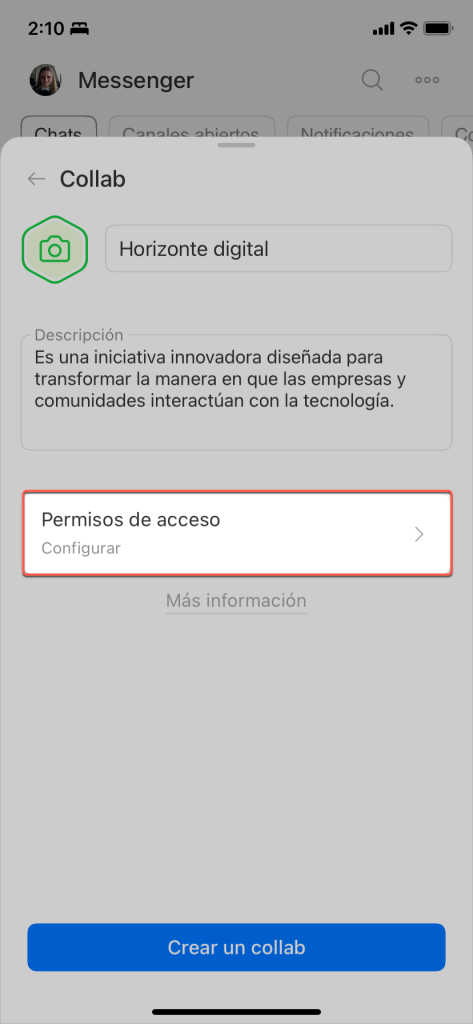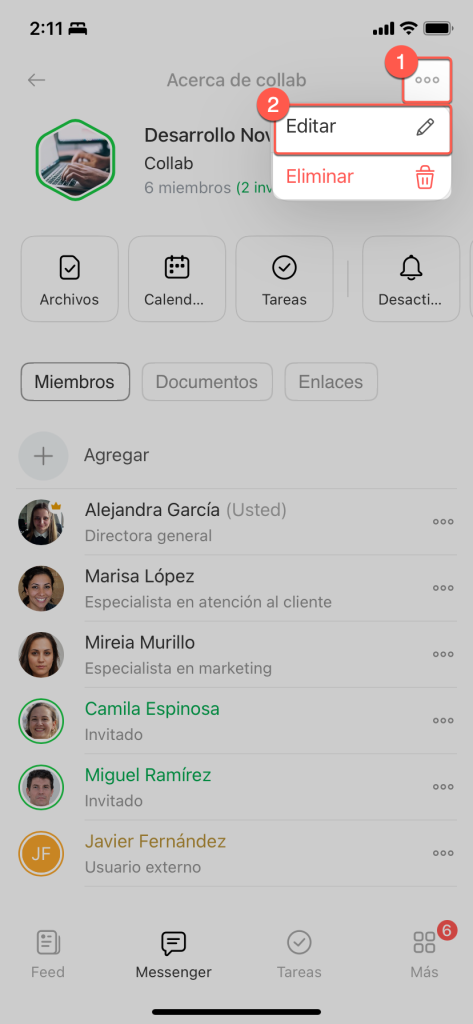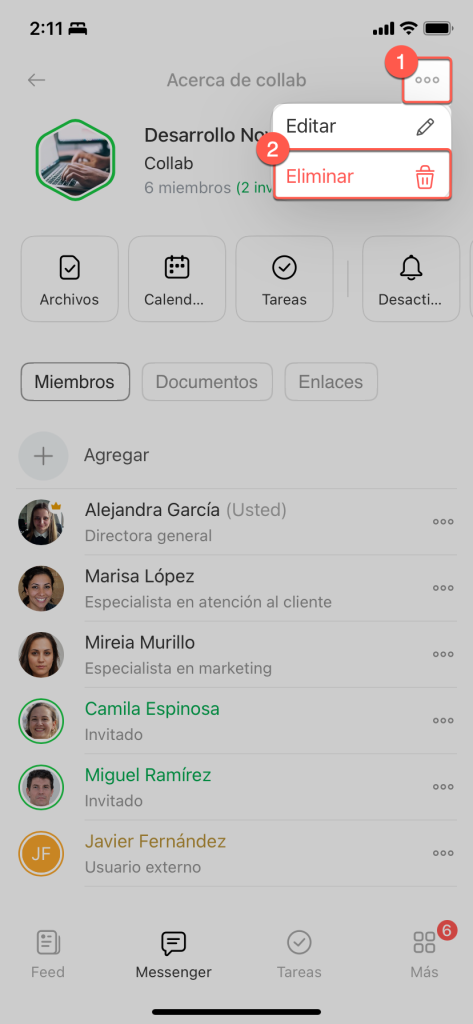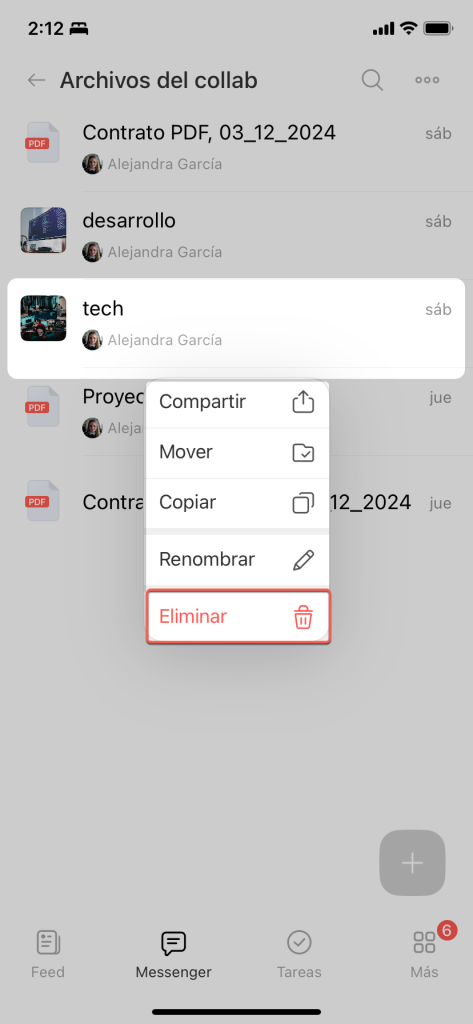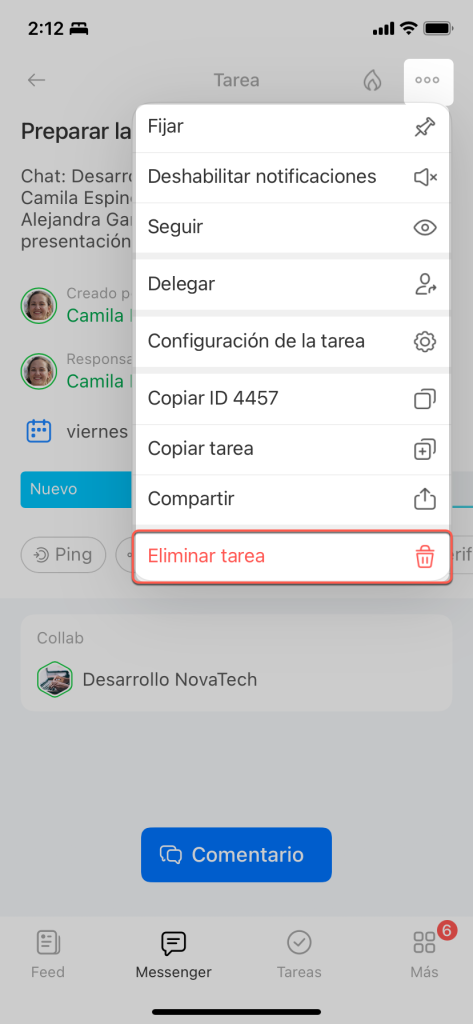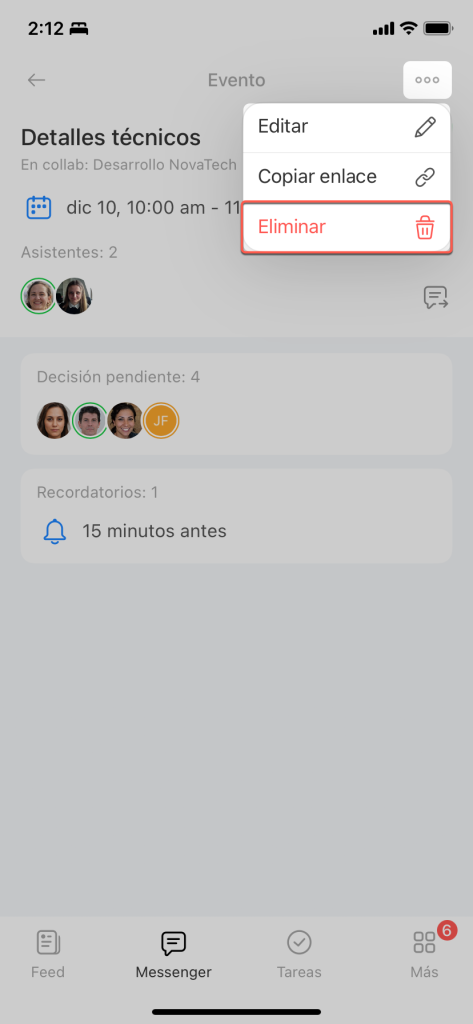Un collab es un espacio diseñado para colaborar con equipos externos y clientes, integrando todos los servicios necesarios como chats, archivos, tareas y calendario en un solo lugar.
Cómo configurar los permisos de acceso en un collab
Puedes decidir quién y cómo puede usar las herramientas del collab.
Al crear el collab. Toca la sección de Permisos de acceso.
Ajusta los permisos necesarios:
- Propietario: es el principal responsable del collab. Tiene acceso completo, puede editar el collab y asignar moderadores.
- Moderadores: son empleados que ayudan al propietario a gestionar el collab. El propietario puede otorgarles permisos adicionales, como invitar a participantes o crear tareas.
- Puede invitar miembros: para controlar el equipo y evitar invitaciones accidentales, puedes dejar este permiso solo al propietario y a los moderadores.
- Puede publicar mensajes en el chat: si el chat es solo para anuncios, deja este permiso al propietario y a los moderadores para evitar mensajes innecesarios. Si todos deben participar en las discusiones del proyecto, selecciona Todos los miembros.
Después de crear el collab. En el chat del collab, toca Tres puntos > Editar.
Cómo eliminar un collab
Puedes eliminar un collab si fue creado por error o si el proyecto se canceló, pero solo el propietario tiene permiso para hacerlo. En el chat del collab, toca Tres puntos (...) > Eliminar.
Eliminar archivos. Ve a la sección de Archivos del collab, selecciona el archivo y elige Eliminar.
Cómo gestionar archivos en el collab
Eliminar tareas. Accede en las tareas del collab, abre la tarea deseada y toca Tres puntos (...) > Eliminar tarea.
Cómo trabajar con tareas en el collab
Eliminar reuniones. Ve al calendario del collab, selecciona el evento y toca Tres puntos (...) > Eliminar.